
noteからWordPressへの移行が簡単だった話
このnoteを開いたということはwordpressに興味がある証です。
今日から早速デビューしませんか?
WordPressの良さは収益化が真っ先に挙げられるかもしれませんが、何より楽しい!
自分好みのデザインのサイトを作り、頑張ってコンテンツを充実させ、育てる楽しさ。
次第に自分の家、あるいは子供のような愛着が湧きます。
しかしWordPressからnoteへの移行の記事は多くても、逆は少ないです。
なのでnoteからWordPressへの全記事移行した話と簡単な解説をします。

まずウェブ版noteで自分のアイコンをタッチ、記事からエクスポートを選びます。
すると画像と記事データがzipファイルとしてメールで送られてきます。
私はメールが来るまで30分ほど待ちました。
note側はこれで終わり、次はWordPressです。
レンタルサーバーはロリポップがいいかと。
お試し期間もあります。
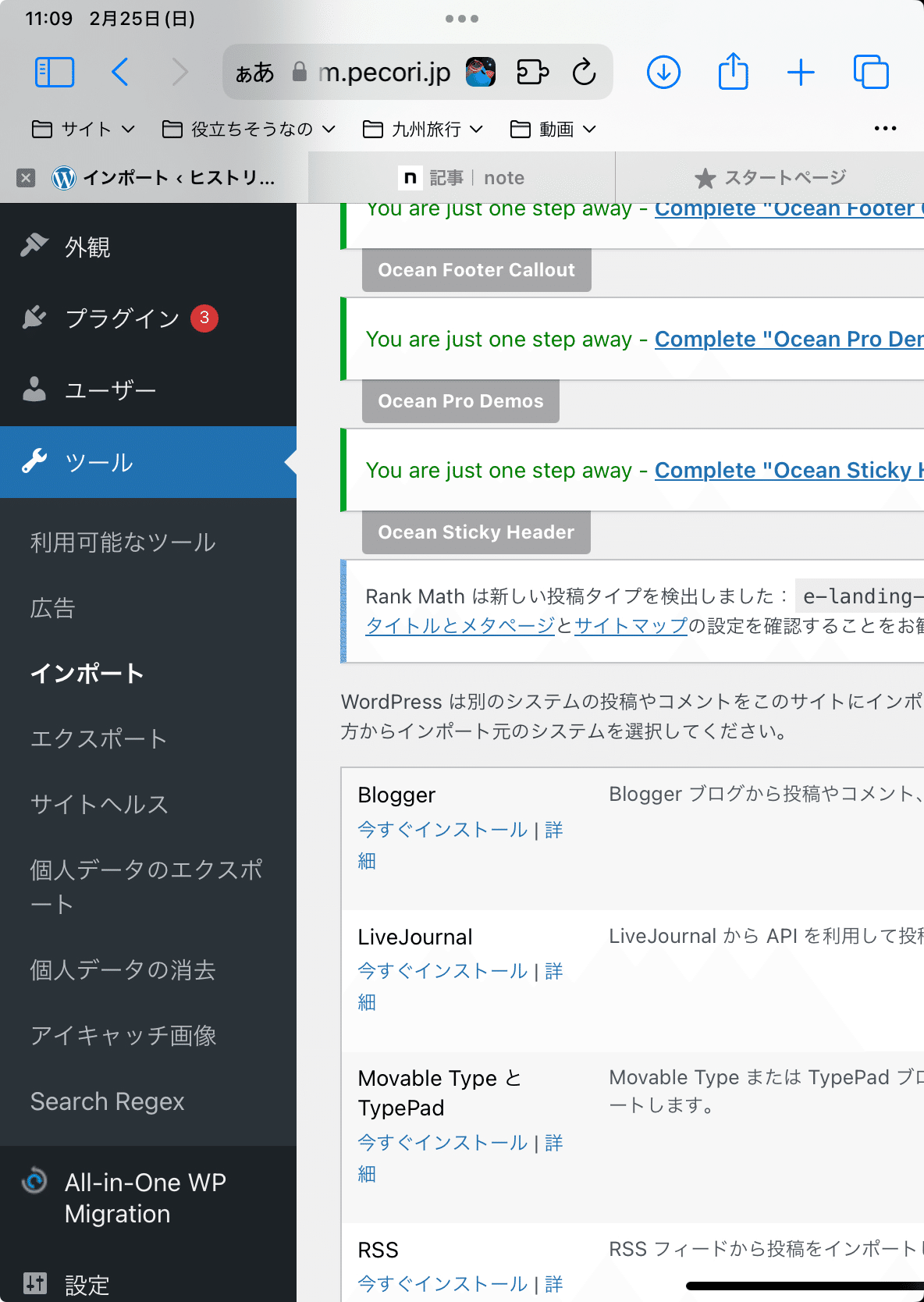

ツール、インポートより先ほどのzipに入ってるxmlファイルをインポート沁ます。
これで記事はインポート出来ましたが、画像はまだです。
メディアよりassetsフォルダごと画像をドラッグドロップして画像をWordPressにアップロードしましょう。
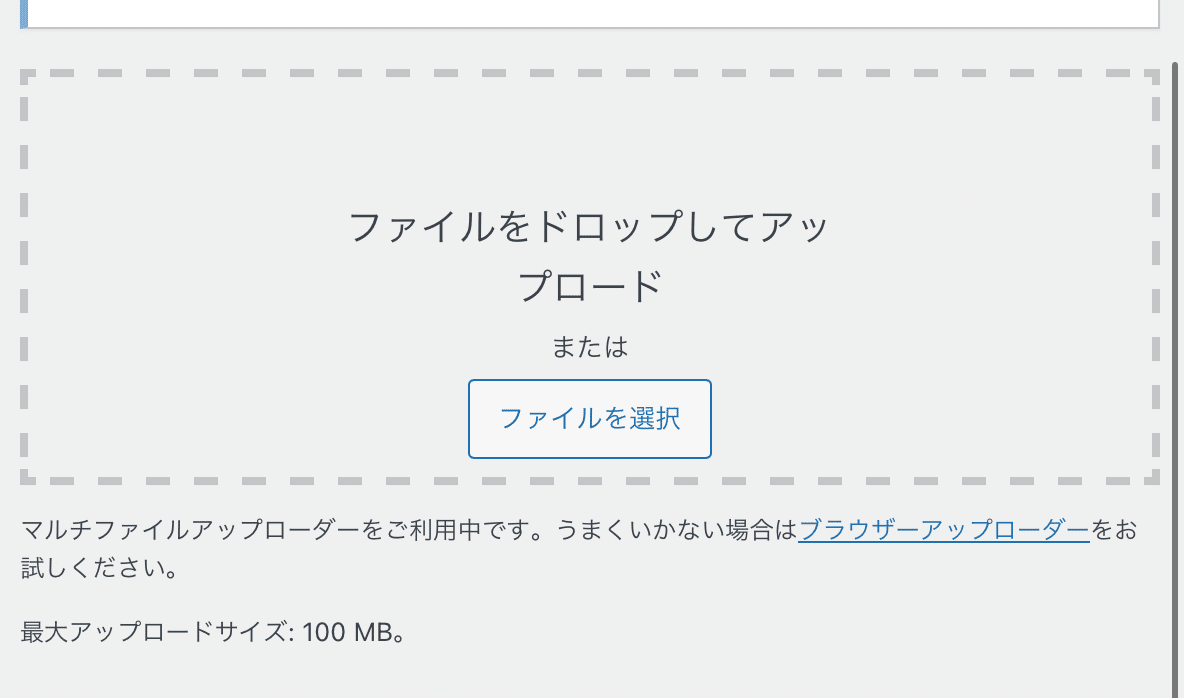
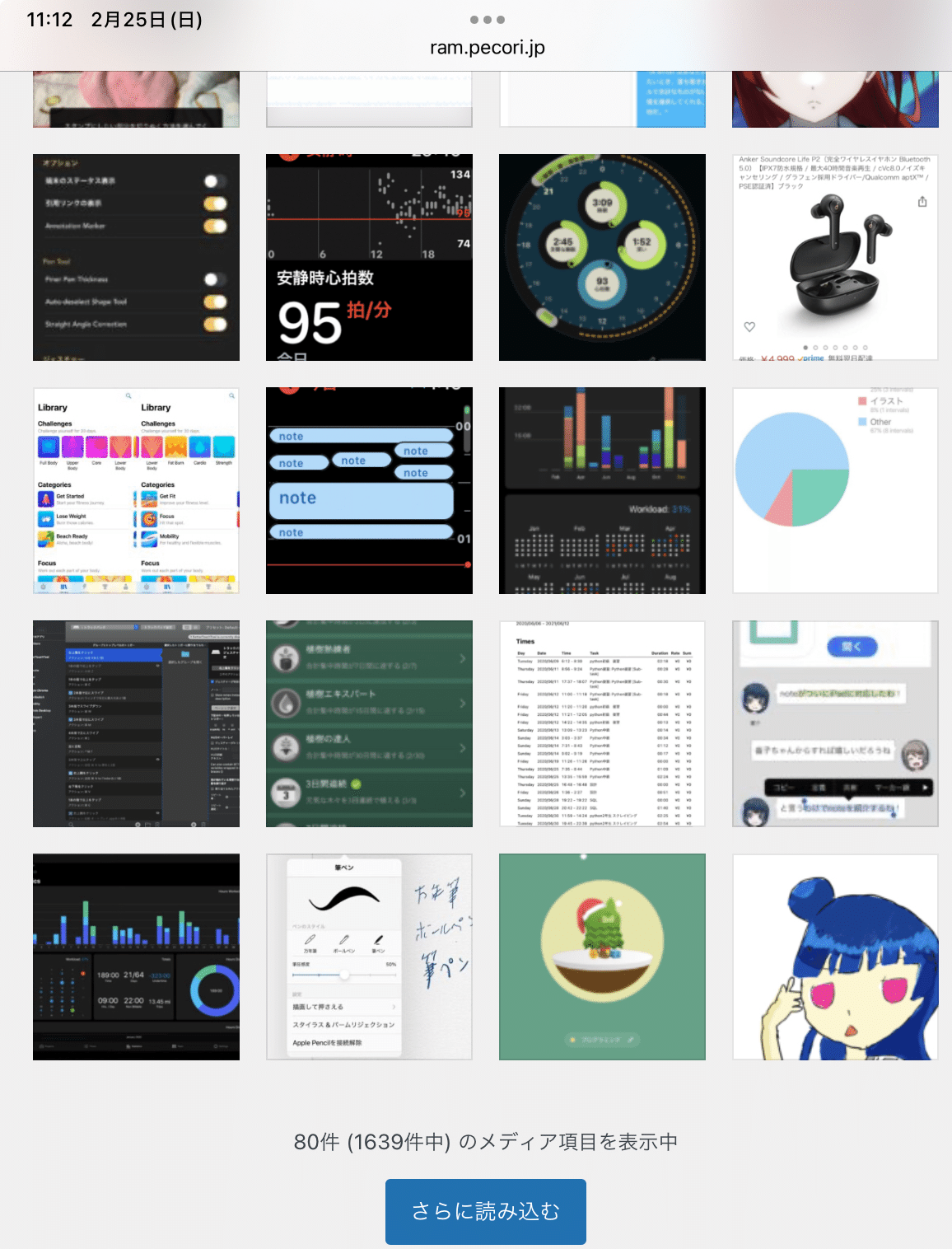
1639枚…我ながらよくやったなと…
これでハッピーエンドではありません。
記事の画像のURLをアップロードした画像のURLに置き換えます。
search regexというプラグインを使い、一括で直します。
http://サイトのURL/wp-content/uploads/アップロードした年/アップロードした月とします。
例としてhttp://ram.pecori.jp/wp-content/uploads/2024/02ですね。
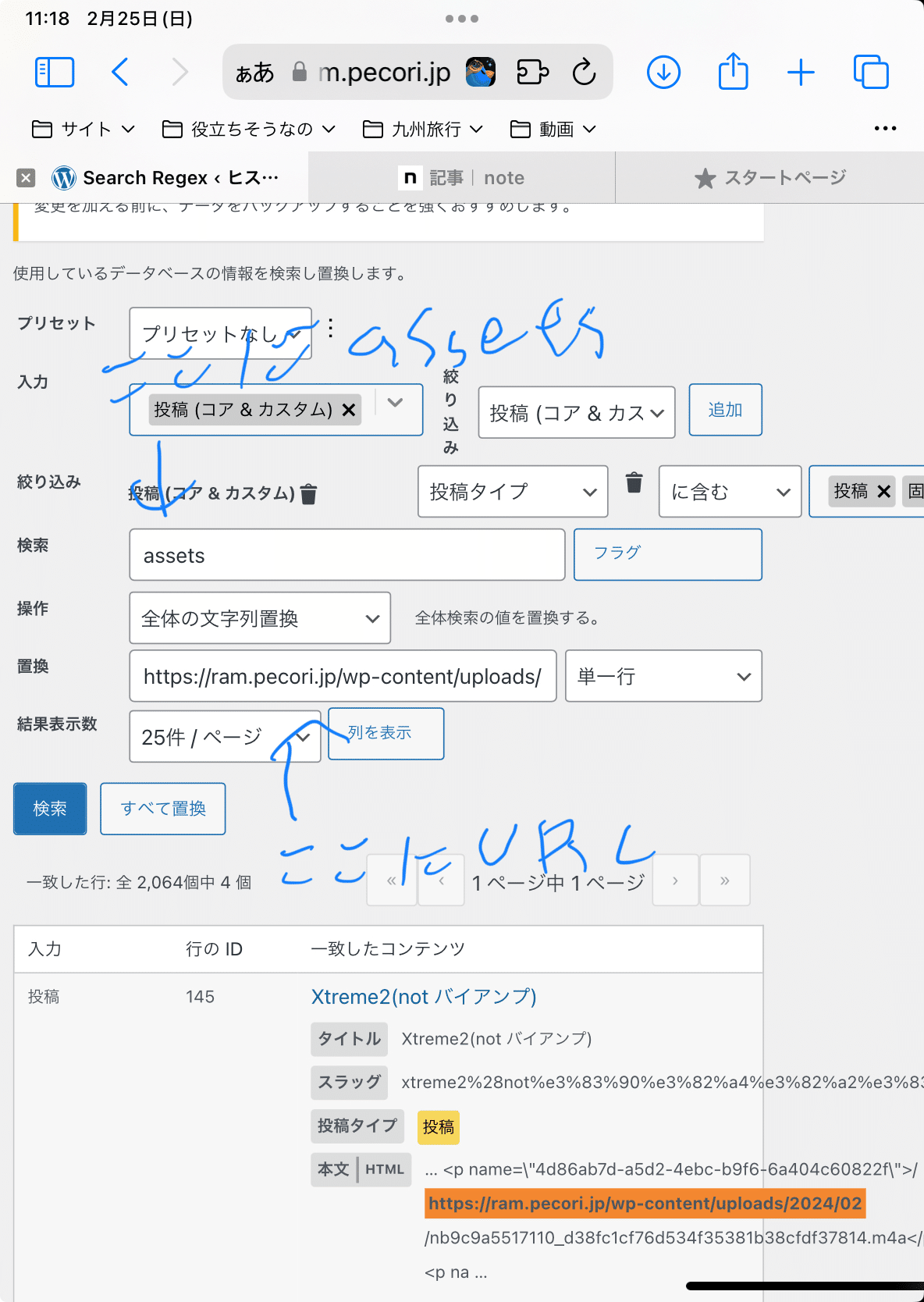
そして置き換え。
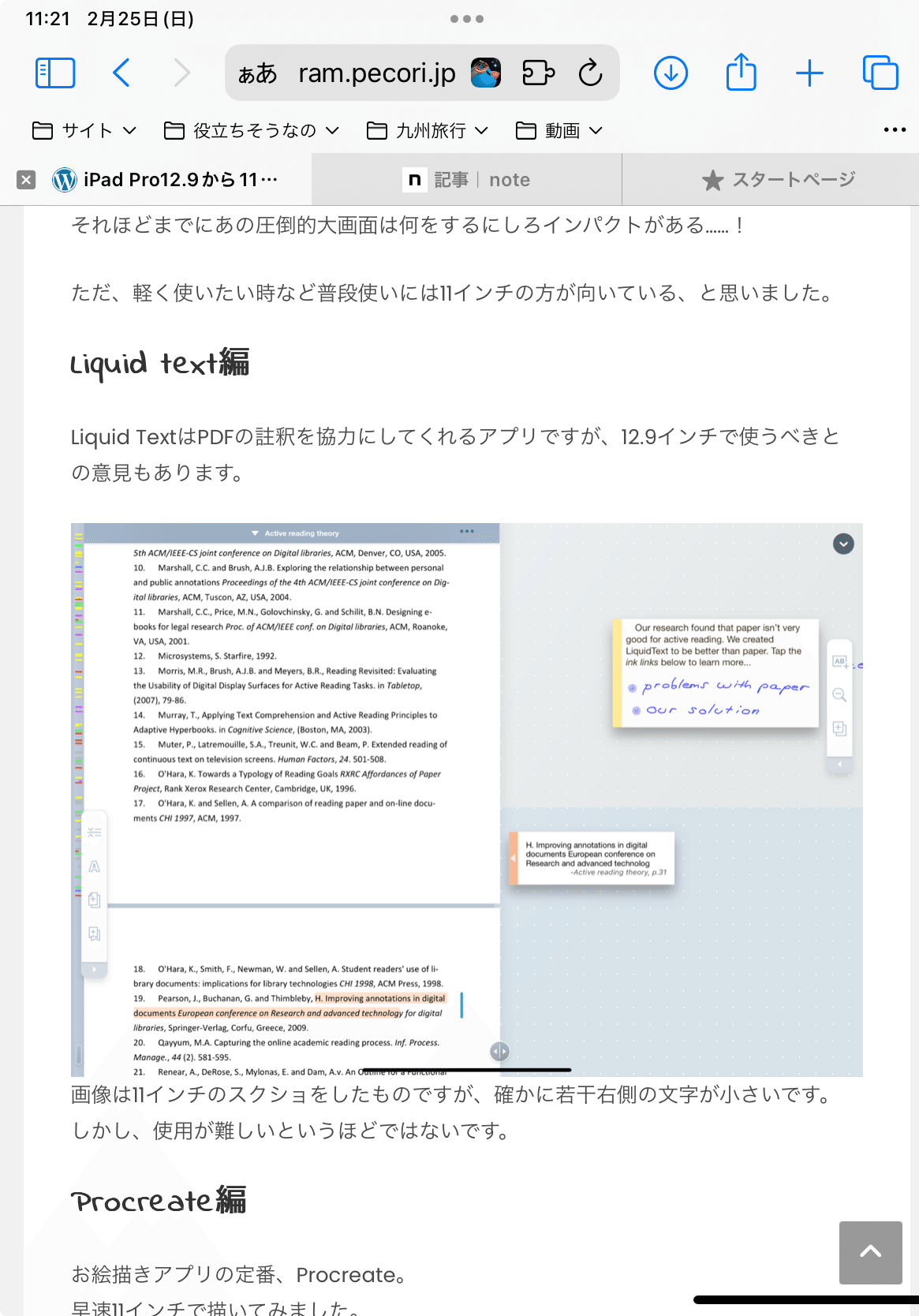
奇麗に表示されていますね。
もし表示されなかったら、慌てず記事をコードエディターで見て、URLがおかしくないか確認しましょう。
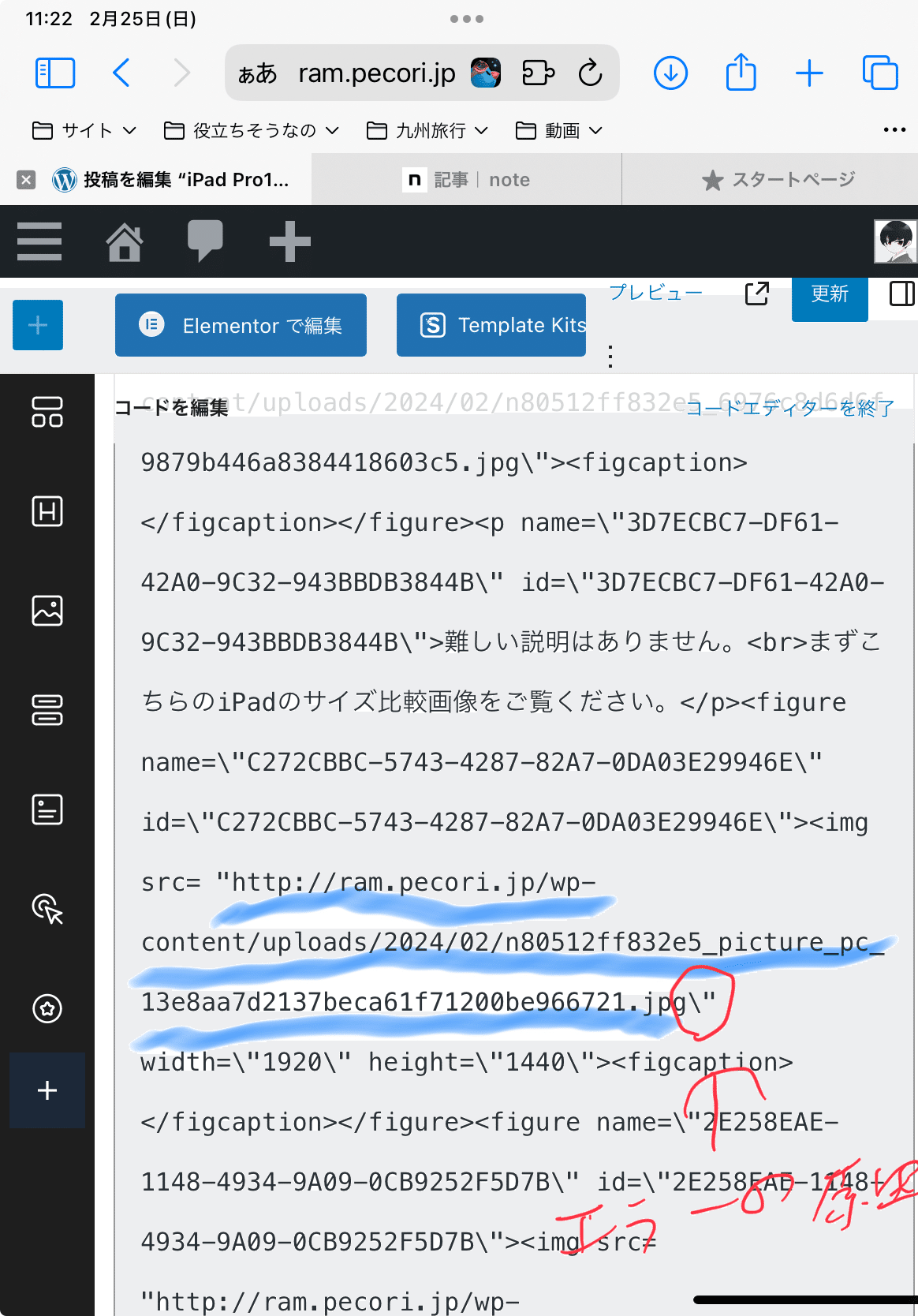
この場合jpgとなるはずがjpg\となっていたため表示されませんでした。
search regexでjpg\をjpgに直します。
search regexはかなり有用なプラグインで、今後も頼る機会があるかも知れないので慣れておくことをお勧めします。
一回では置き換えは終わらないことがあるので念のため2回しましょう。
そして最後はアイキャッチです。
XO featured imageというプラグインを入れ、ツールよりアイキャッチ画像を選択。
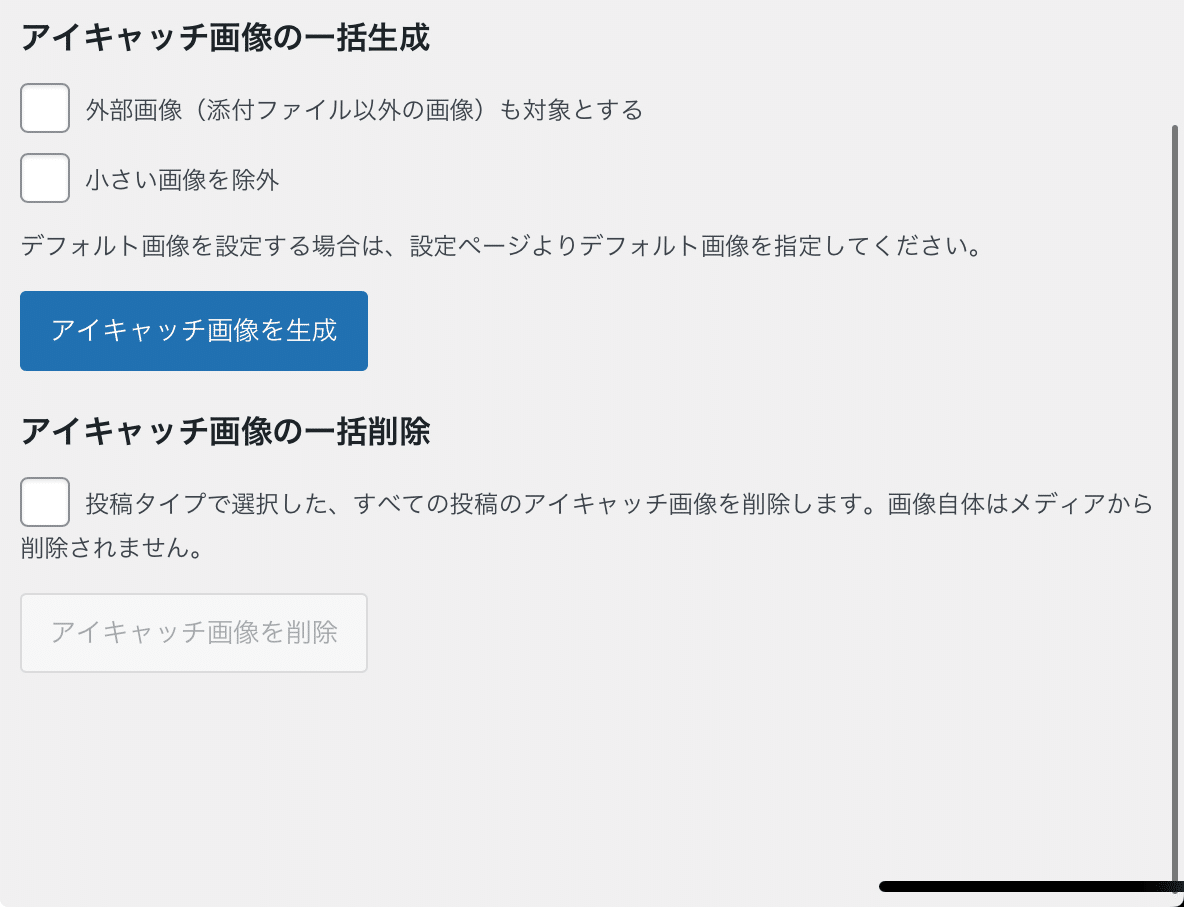
すると…
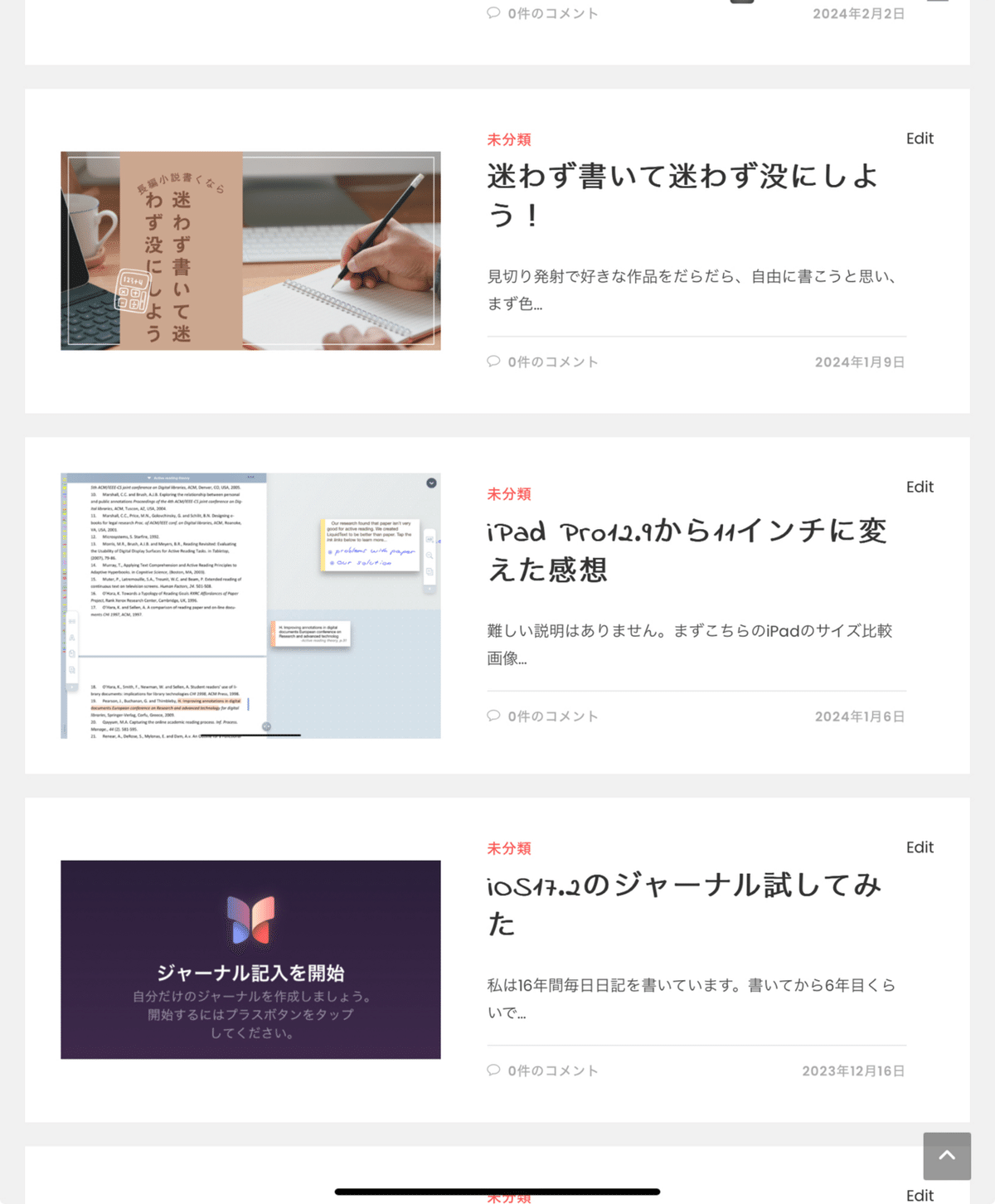
完璧ですね。
あとはタグやカテゴリを設定したりでしょうか。
下のサイトからどんなものか確認いただけます。
移行して
WordPressにすることのメリットは、だいたいが収益化と思うかもしれません。
が、自分のサイトを持つと分かると思いますがオシャレにしたくなるんですよ。
そしてオシャレにするのが何より楽しい。
それでPVがつくと嬉しい。
と言うわけで移行は簡単なのでWordPressも良かったらやってみてね、という記事でした。
この記事が参加している募集
この記事が気に入ったらサポートをしてみませんか?
